苹果手机省电设置怎么关闭,在如今的移动互联网时代,苹果手机成为了人们生活中不可或缺的一部分,随着手机的功能越来越强大,电池续航成为了一个令人头疼的问题。为了解决这个问题,苹果手机推出了省电模式,以延长电池的使用时间。有时候我们可能并不需要使用省电模式,或者希望恢复到正常的电池使用状态。如何关闭苹果手机的省电模式呢?接下来我们将为大家介绍一下关闭苹果手机省电模式的步骤。
iPhone苹果省电模式关闭步骤
方法如下:
1.苹果ios9系统会在iphone的电量少于20%或10%时,会提示启动“低电量模式”省电功能
2.点击进入低电量模式后,此时即可看到电池图标显示为黄色。即表示当前为省电模式。
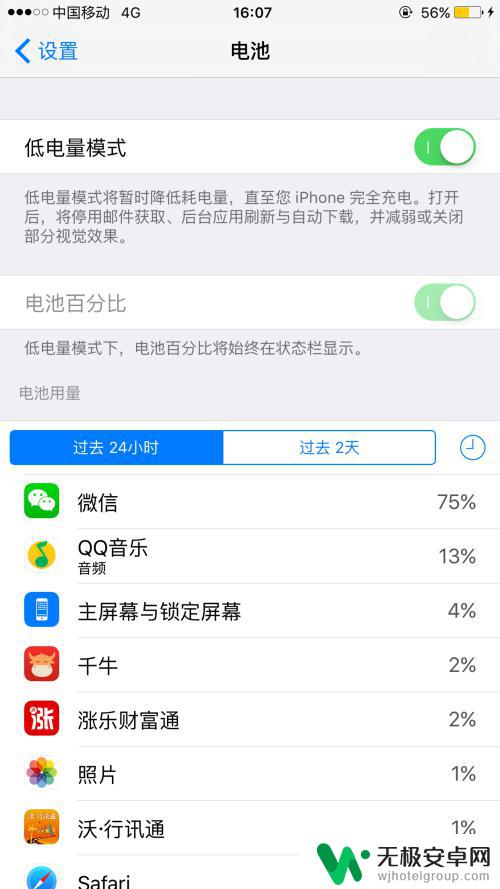
3.当启动省电模式后,要手动关闭它。否则系统它会直到下次充电到100%后,才会自动关闭。
4.手动关闭省电模式:打开主屏上的--设置,如图;
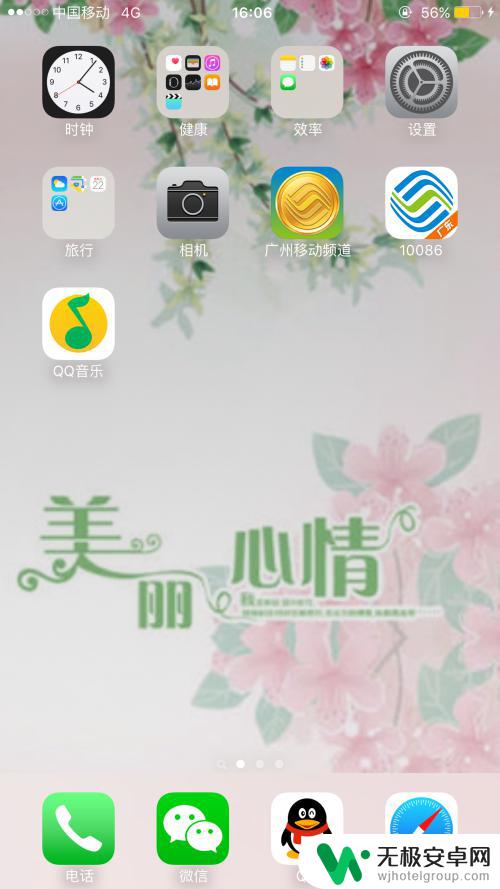
5.在设置列表里,点击--电池,如图
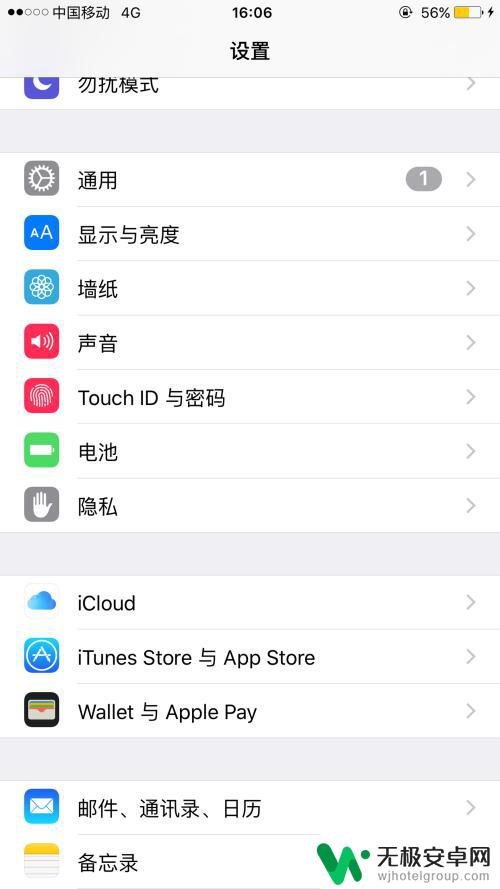
6.在电池的设备列表里,点击关闭--低电量模式,即可关闭省电模式。
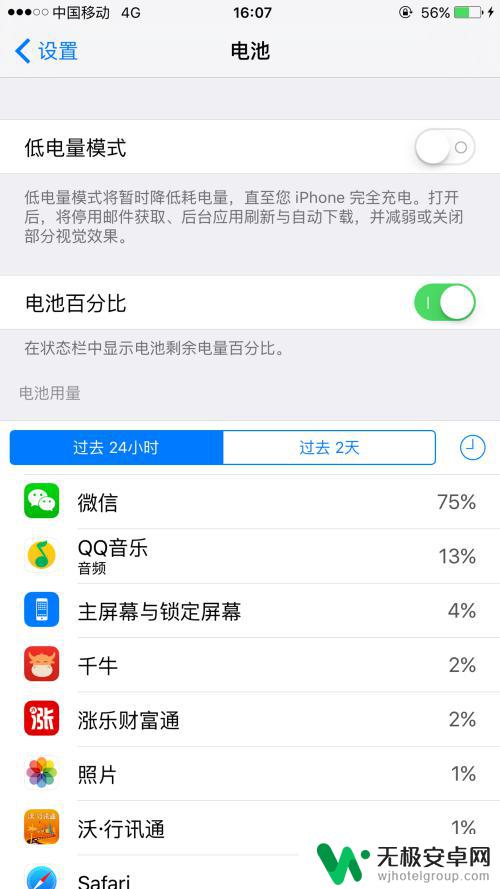
以上就是苹果手机省电设置如何关闭的全部内容,如果遇到这种情况,你可以根据小编的操作来解决,非常简单快速,一步到位。










